Ukoliko vam neko na Twitch platformi stvara nelagodnost, blokiranje je vrlo jednostavan način da sprečite prikazivanje njegovih poruka na vašem ekranu.
Međutim, ako dođe do slučajnog blokiranja ili ako želite dati drugu šansu, odblokiranje može biti malo složenije.
U nastavku teksta, objasnićemo kako blokirati i odblokirati korisnike na Twitch-u…
Kako blokirati nekoga na Twitch-u
Twitch se pozicionirao kao značajan igrač u svetu video igara i samim tim privukao raznoliku zajednicu. Nadamo se da će većina korisnika biti prijateljski nastrojena, ali uvek postoje pojedinci koji mogu biti problematični.
Ukoliko vam neko na Twitch-u smeta, jednostavno je blokirati ga: kliknite na njegovo Twitch ime. Na mobilnim uređajima, pojaviće se opcija „Blokiraj“ u korisničkom meniju.
Ako koristite računar, potrebno je da kliknete na tri tačkice u donjem desnom uglu kartice profila, a zatim na „Blokiraj [ime korisnika]“.
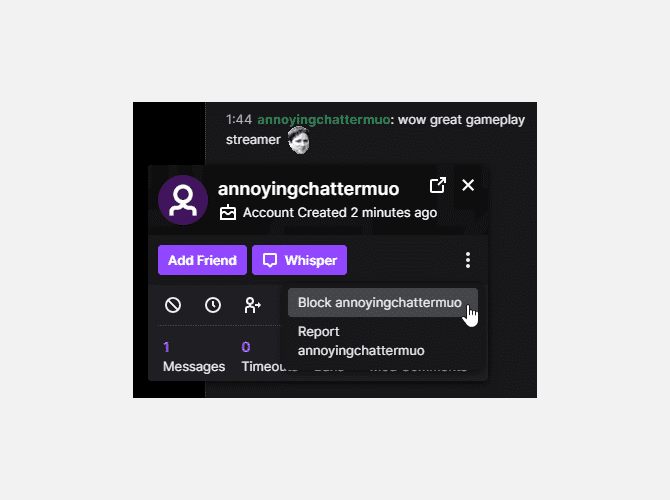
Twitch će vas obavestiti šta sve blokirana osoba više neće moći da radi. Ukratko, blokirana osoba vam neće moći slati privatne poruke, ugostiti vas na svom kanalu, dodati vas za prijatelja, niti pokloniti Twitch pretplatu vašem kanalu.
Ako se slažete sa ovim uslovima, kliknite na dugme „Blokiraj“.
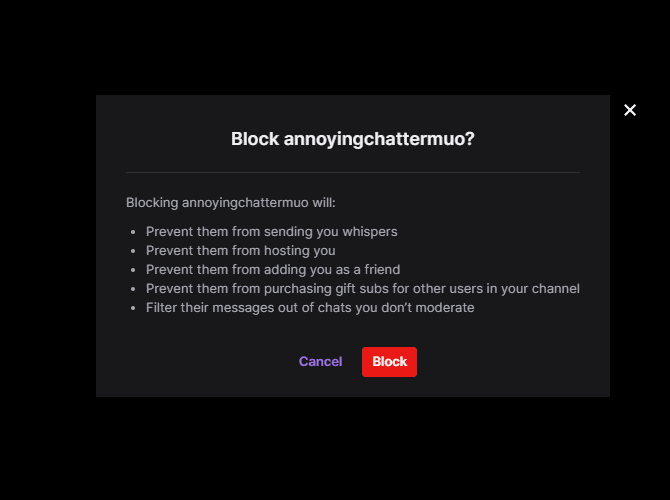
Twitch neće retroaktivno ukloniti poruke blokirane osobe. Ako je ta osoba poslala uvredljive poruke, osvežite stranicu kako biste obrisali ćaskanje i uklonili njihove komentare.
Alternativno, možete uneti komandu /block [korisničko ime] u ćaskanju da biste ih blokirali.
Kako odblokirati korisnike na Twitch-u: Najlakši način
Kada želite odblokirati nekoga, situacija se može malo zakomplikovati. Odblokiranje je moguće klikom na profil korisnika i odabirom „Odblokiraj“, ali ovo funkcioniše samo ako ste ga nedavno blokirali.
Problem nastaje ako ste nekoga blokirali pre dužeg vremena, jer nećete moći videti njegove poruke. Ako ne vidite njihove poruke, ne možete kliknuti na njegovo ime i odblokirati ga!
Ukoliko znate tačno korisničko ime, možete uneti komandu /unblock [korisničko ime] da biste ga vratili. Međutim, ukoliko se ne sećate imena, biće potrebno malo više truda.
Kako odblokirati korisnike na Twitch-u putem podešavanja
Za odblokiranje korisnika na Twitch-u putem računara, pratite ove korake:
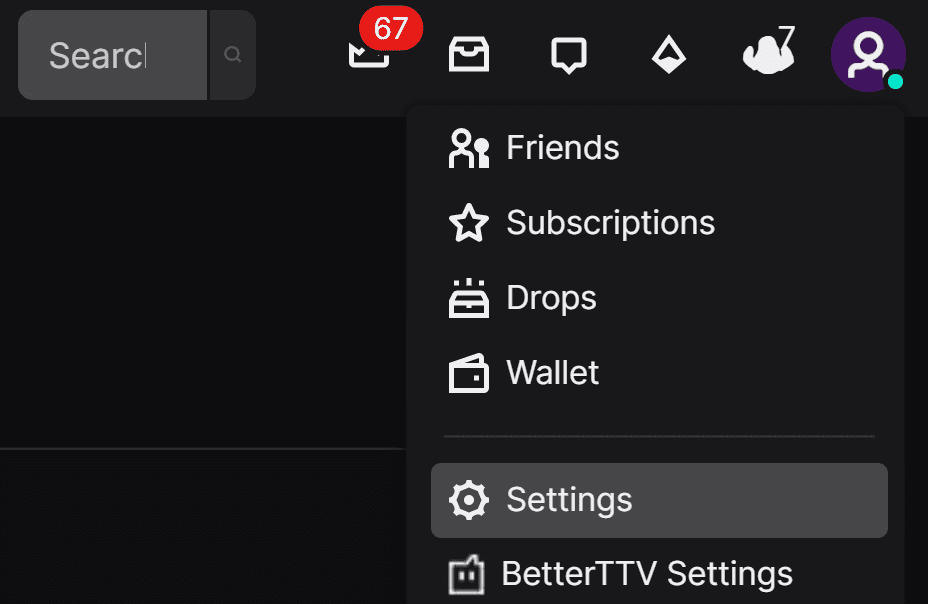
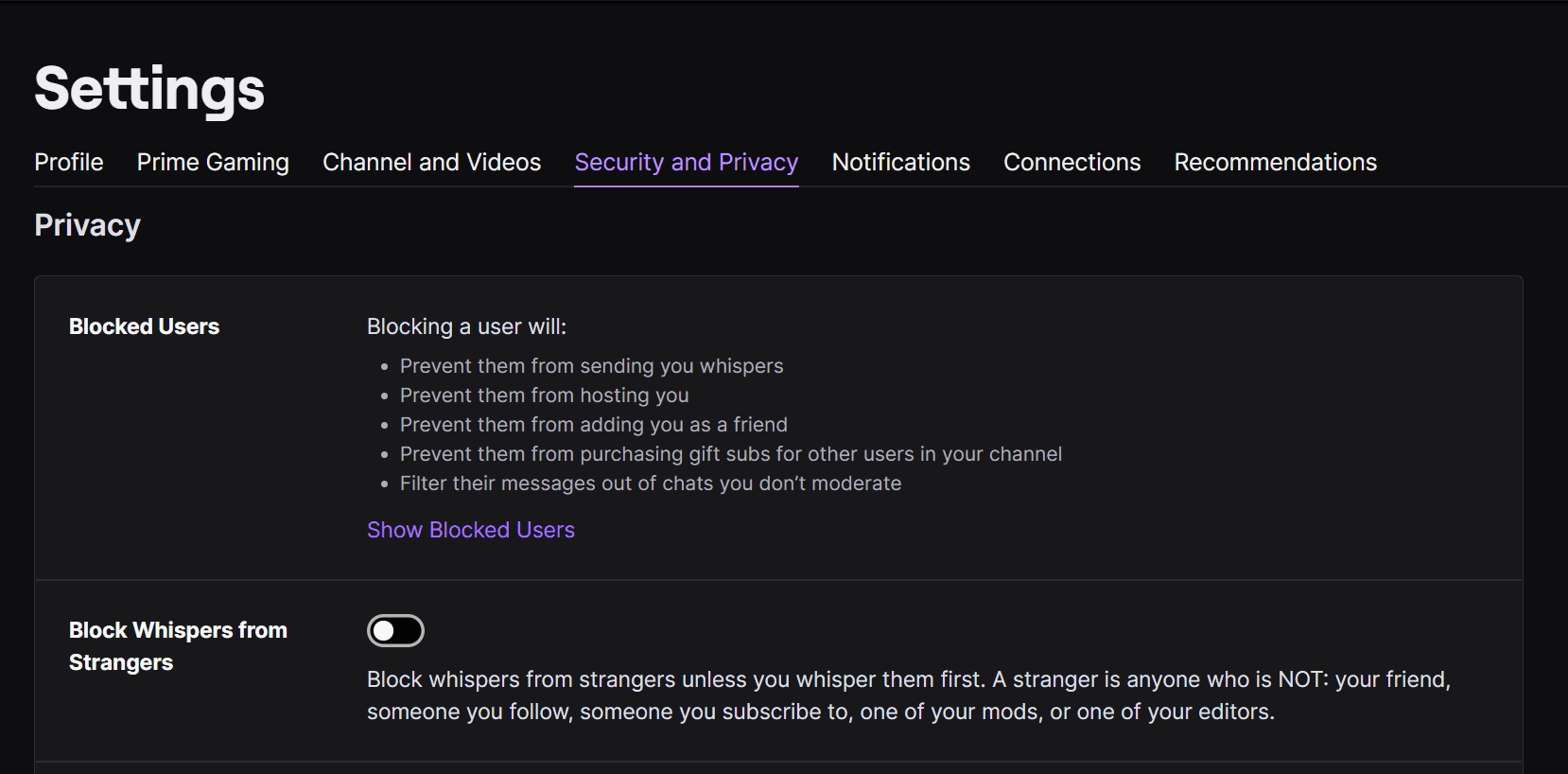
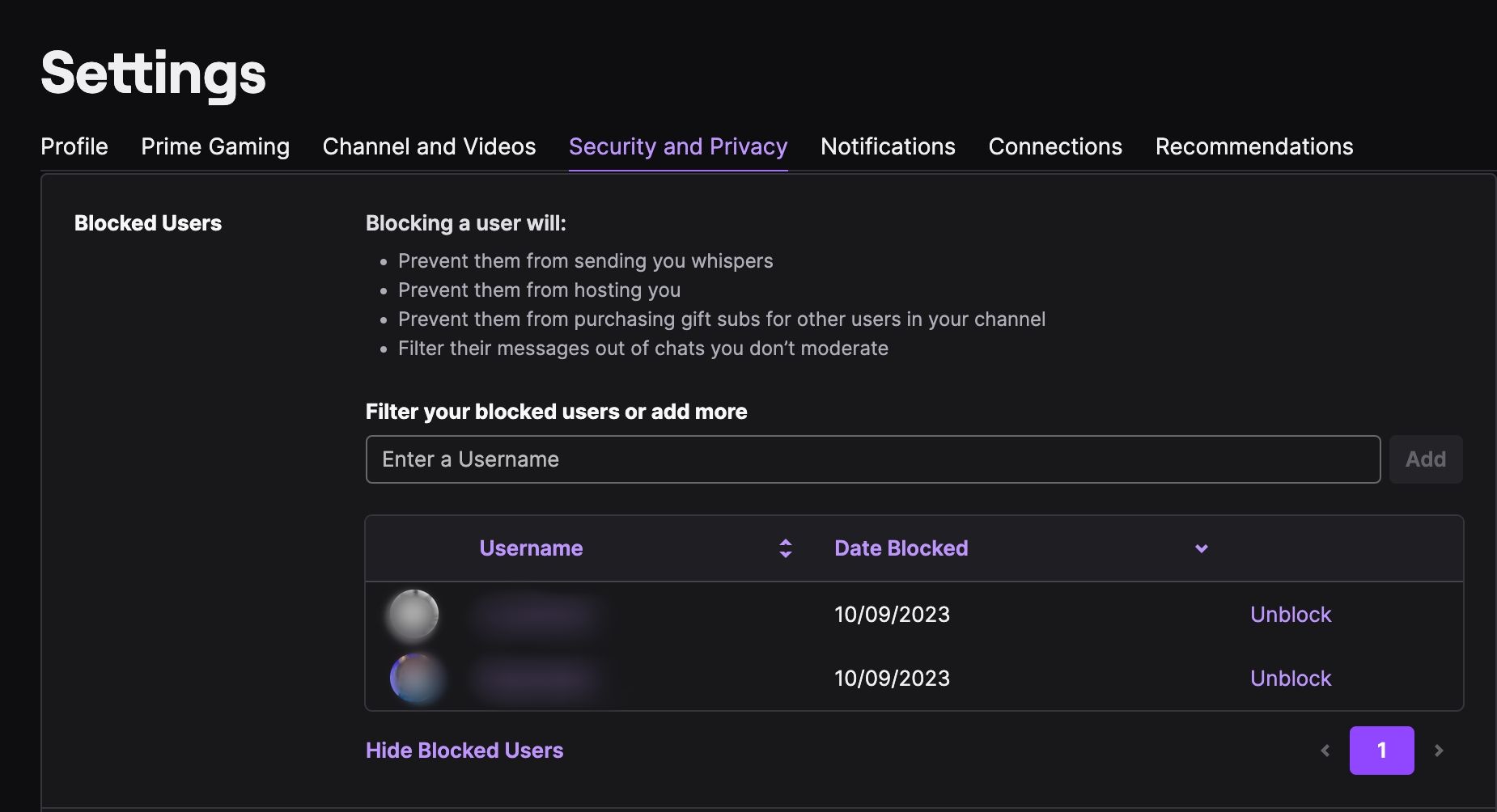
Twitch će odmah sačuvati promene i ukloniti korisnika sa vaše liste blokiranih.
Kako odblokirati korisnike na Twitch aplikaciji
Ako koristite Android telefon, brzo ćete primetiti da je odblokiranje korisnika putem zvanične Android aplikacije otežano. To je zato što Android aplikacija, neobično, nema opciju koju poseduje iOS verzija.
Evo najboljih načina za odblokiranje korisnika na Twitch-u na iOS i Android uređajima…
Kako odblokirati korisnike na iOS-u
Ako koristite iOS, imate sreće. Evo kako možete odblokirati korisnika:
Kako odblokirati korisnike na Androidu
Ako koristite Android, primetićete da možete pratiti prethodna uputstva do tačke gde bi se trebala pojaviti lista blokiranih korisnika. Čudno, lista blokiranih korisnika nikada nije implementirana u Android aplikaciju, kao što je slučaj sa iOS-om.
Kao takav, brz i efikasan način za odblokiranje korisnika na Androidu je korišćenje Twitch desktop verzije sajta na vašem uređaju. Samo posetite Twitch i učitajte desktop verziju sajta (ovde možete pronaći uputstvo kako da prikažete desktop verziju bilo kog sajta). Nakon toga, pratite gore navedene korake za odblokiranje korisnika putem podešavanja.
Ukoliko ne želite koristiti ovu metodu, preporučujemo da se prijavite na svoj Twitch nalog na računaru kako biste upravljali listom blokiranih korisnika.
Bolje upravljanje korisnicima na Twitch-u
Ukoliko vam neko stvara nelagodnost, možete ga brzo i lako blokirati na Twitch-u. Ako ga odlučite kasnije odblokirati, proces je jednostavan i brz – osim ako ne koristite Android uređaj.